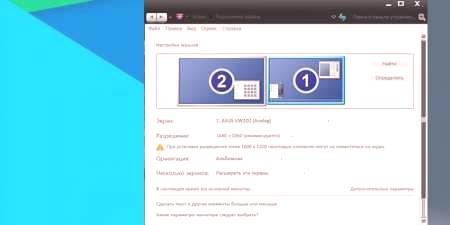Comment connecter un moniteur à un ordinateur portable - Méthodes pour connecter et ajuster une image
Sommaire
Pour plus de commodité, certains utilisateurs utilisent des écrans supplémentaires pour suivre plusieurs flux d'informations à la fois.Pour ce faire, vous pouvez connecter un moniteur optionnel pour ordinateur portable, en particulier si vous souhaitez améliorer la qualité vidéo de votre ordinateur portable.Les créateurs ont envisagé cette option et préparé plusieurs options de port pour connecter le deuxième écran.
Connexion de votre ordinateur portable à votre moniteur
Il existe plusieurs méthodes de connexion à l'aide d'interfaces spéciales.Lorsque vous achetez un cordon, nous vous recommandons d’avoir les mêmes ports sur l’écran supplémentaire et les ordinateurs portables.Plusieurs connecteurs sont utilisés pour la connexion, les plus courants étant les suivants:
- Le câble VGA est l’une des interfaces obsolètes mais toujours requises, disponible sur tous les modèles d’ordinateurs portables et de moniteurs.Le connecteur, généralement coloré en bleu, transmet un signal analogique.
- Câble HDMI.Un signal numérique moderne qui vous permet de transférer des supports à haute vitesse.C'est l'option de connexion la plus populaire sur tous les appareils.Avec une option spéciale, non seulement l'image mais aussi l'image peut être transmise à la carte vidéo via HDMIson.
- Câble DVI.Il peut être légèrement différent dans la conception, aide à produire un signal numérique, généralement peint en blanc.La qualité du karting transmet beaucoup mieux que le VGA, il est donc recommandé de l’utiliser avec un port et un câble.
- DisplayPort - Paramètres similaires à HDMI, souvent utilisés dans les modèles de moniteur modernes.Transmet un signal numérique, le développeur l’appelle l’option de connexion la plus rapide, la plus sûre et la meilleure qualité.
Port et câble VGA
Ce connecteur est présent sur presque tous les modèles. Il s'agit donc de la connexion de périphérique la plus accessible.La connexion du moniteur à l'ordinateur portable via VGA est la suivante:
- Éteignez l'ordinateur portable, le moniteur, débranchez le câble du secteur.
- Utilisez un câble pour connecter le périphérique, assurez-vous qu'il n'y a pas de dents courbées et qu'il est complètement inséré dans le connecteur.
- Serrez les vis pour un verrouillage sûr.
- Connectez les deux périphériques au réseau et allumez-les.
- Appuyez d'abord sur le bouton on sur le moniteur, puis démarrez votre PC.

Via un port HDMI et un câble HDMI
Des modèles de PC portables modernes ont commencé à ajouter ce port.Il fournit une qualité maximale et prend en charge la transmission de signaux numériques purs.La connexion du moniteur à l'ordinateur portable via HDMI est la suivante:
- Déconnectez les deux périphériques et déconnectez-vous du réseau.
- Connectez le moniteur et le câble du portable.Assurez-vous de ne pas retourner le câble, sinon il ne rentrera pas dans le connecteur.Ne confondez pas HDMI avec USB ou DisplayPort.
- Exécuter les deuxappareils.

Connexion DVI
Avant de connecter votre moniteur à votre ordinateur portable, assurez-vous d'acheter le câble approprié.Il existe deux types de fils, dont l’un avec une moustache supplémentaire.L'algorithme est répété avec les variantes précédentes:
- Déconnectez tous les gadgets.
- Utilisez un câble pour connecter le xi aux ports appropriés.
- Serrez les vis pour fixer le fil.
- Démarrez le PC et le moniteur.

DisplayPort
Il s'agit d'une option de connexion relativement nouvelle.Extérieurement, le port est similaire à HDMI et est souvent confondu avec ce dernier, mais DisplayPort est moins long.Il vient rarement avec des moniteurs ou des ordinateurs portables, les utilisateurs doivent donc en acheter un vous-même.L'algorithme d'action standard est le suivant:
- L'écran et l'ordinateur portable doivent être éteints.
- Connectez le fil.
- Redémarrez le PC et allumez le moniteur.

Comment connecter un moniteur externe à un ordinateur portable avec des ports différents sur des périphériques
Dans certains cas, l'ordinateur et le moniteur n'ont pas le mêmeles ports et un câble ne les connectent pas.Dans ce cas, vous pouvez résoudre le problème et rechercher des adaptateurs vendus séparément dans les magasins de matériel.Vous pouvez sélectionner une paire connectée via HDMI et VGA, DVI et VGA, DisplayPort et HDMI.Gardez à l'esprit que l'image correspondra au pire des connecteurs.Si vous avez l'une des interfaces que vous avez VGA, le signal sera quand même analogique.
Configuration de la connexion
Une fois le moniteur externe connecté à l'ordinateur portable, vous devez tout de même configurer la connexion.Sur le bureau Windows, vous devriez voir une fenêtre avec les paramètres pour les options de connexion.Inviter le système d'exploitation à dupliquer, agrandir l'image, afficher uniquement l'ordinateur ou le projecteur domestique.Si vous ne voyez pas ces options automatiquement, essayez de les activer manuellement.Ceci est généralement responsable de l’une des touches de raccourci "F" en haut du clavier.La clé doit être une image de moniteur.
Si vous sélectionnez l'option "Image", le bureau sera affiché sur les deux grues et s'élargira.Vous pourrez faire glisser de la musique ou de la vidéo d'arrière-plan sur le deuxième écran et effectuer un travail de routine: programmation, impression de texte, navigation sur Internet.Si vous sélectionnez Dupliquer, les deux écrans afficheront la même chose.Les deux dernières options permettent de travailler avec une seule source d’image (ordinateur portable ou moniteur).

Modes pour le moniteur secondaire
Les options ci-dessus décrivent les options de configuration de l'écran secondaire.Vous pouvez l’utiliser lors de la connexion à un ordinateur portable pour:
- y attacher uniquement l’image;
- dupliquer le contenu sur les deux écrans pour présentation;
- élargissent l'espace pour déplacer des informations supplémentaires.

Résolution
En règle générale, le système ajuste ce paramètre indépendamment sur les deux écrans, même si l'ordinateur portable est en HD et si le moniteur prend en charge le mode Complet.HDSi, pour une raison quelconque, cette fonction n'est pas effectuée par défaut, vous pouvez la configurer manuellement.Pouren définissant les paramètres de résolution, vous devez:
- , cliquez avec le bouton droit de la souris sur un bureau vide;
- Cliquez sur Résolution d'écran;
- L'onglet d'affichage affiche les moniteurs connectés, et ci-dessous l'élément de réglage des autorisations.